
Innehåll
När det gäller att fixa smarttelefonproblem är en återställning alltid den mest pålitliga lösningen du kan använda. Även om det är effektivt tvekar vissa användare att göra det eftersom de kommer att förlora några av sina filer. Men visste du att du kan återställa Galaxy S20-inställningarna utan att ta bort några av dina filer, appar eller data?
Bortsett från fabriksåterställning eller hård återställning kan du faktiskt återställa telefonen till fabriksinställningarna utan rädsla för att förlora några viktiga filer. Det är genom att återställa enhetens inställningar.
Som en fabriksåterställning ändras alla dina personliga inställningar och din telefon kommer att använda standardkonfigurationen. Den här proceduren är särskilt användbar om din telefon agerar på grund av felaktiga inställningar som du inte känner till.
I det här inlägget kommer jag att vägleda hur du återställer Galaxy S20-inställningarna utan att behöva ställa in telefonen igen.
Så här återställer du Galaxy S20-inställningar
Tid som behövs: 5 minuter
Vi rekommenderar alltid att om du har problem med din telefon och inte vet vad som orsakade den, istället för att göra fabriksåterställningen, försök att återställa alla inställningar först, eftersom det kan lösa problemet utan att behöva radera dina filer. Som sagt, så här gör du det:
- Dra upp applådan och tryck på Inställningar.
Du kan också komma åt Inställningar genom att svepa ner från toppen av skärmen och trycka på kugghjulsikonen.
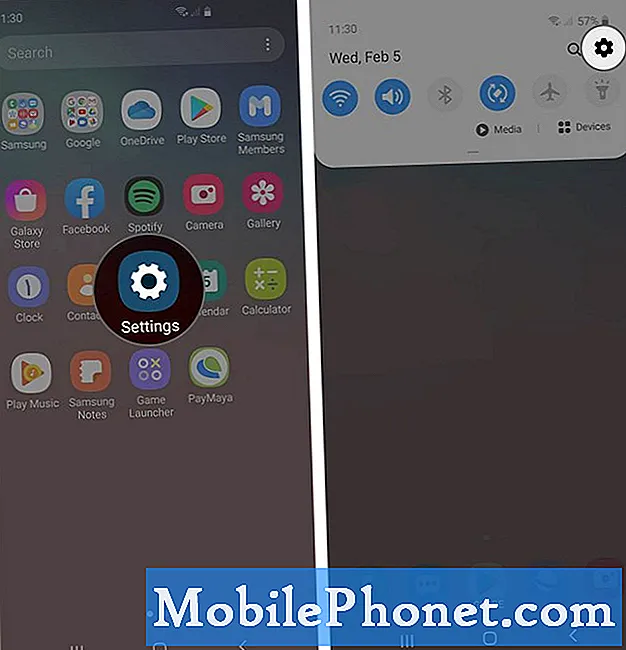
- Hitta och knacka på Allmän förvaltning.
Du måste bläddra ner till botten av skärmen för att hitta den.
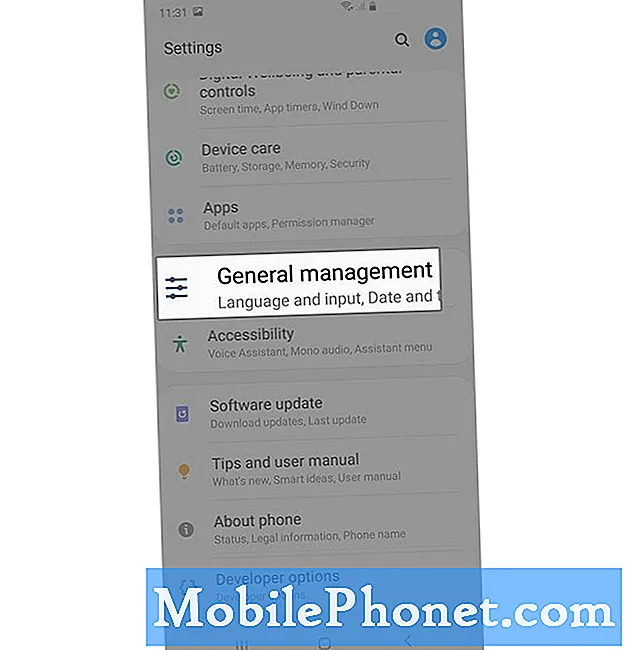
- Tryck på Återställ.
Du kommer då att se de olika typerna av återställning du kan använda.
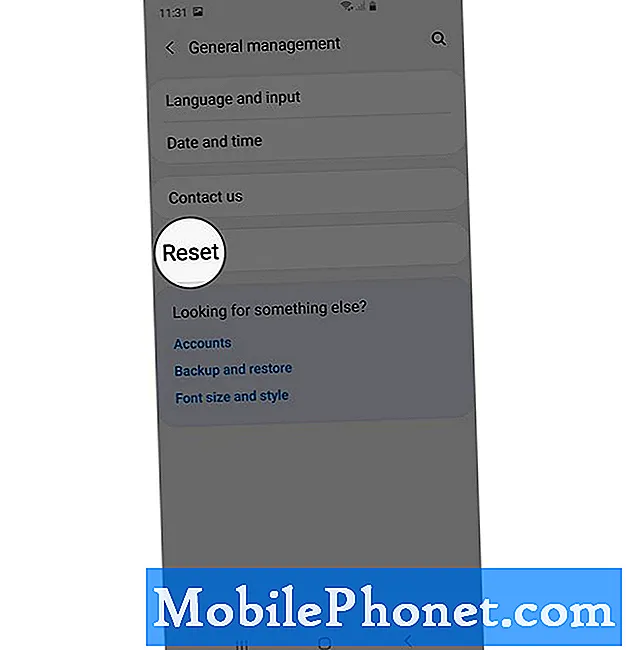
- Tryck på Återställ inställningar.
Detta kommer att återställa alla inställningar till fabriksinställningarna och det är förmodligen det enda du behöver göra om du har ett mindre problem med din telefon.

- Tryck på knappen Återställ inställningar.
Du kanske också vill ta lite tid att läsa informationen på skärmen innan du faktiskt återställer inställningarna på din enhet. Du kommer också att uppmanas att ange din säkerhetskod för att fortsätta.
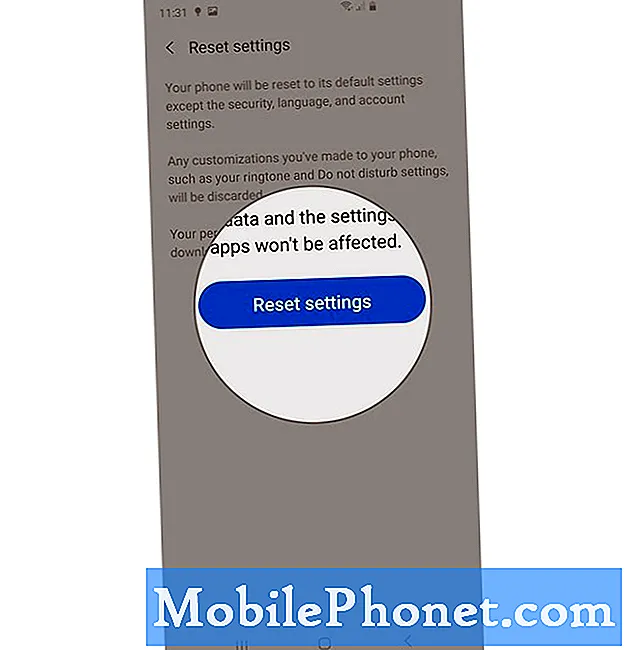
- Tryck på Återställ-knappen.
Din telefon startas om för att återställa Galaxy S20-inställningarna. Vad du behöver göra är att vänta tills det blir aktivt.

Verktyg
- Android 10, One UI 2.0
Material
- Galaxy S20
När omstarten är klar kan du fortsätta använda din telefon.
Vissa inställningar återställer vanliga frågor
Kommer inställningarna att återställas att ta bort mina filer och foton?Nej. Ingen av dina filer, data, foton, musik, videor raderas. Endast inställningarna raderas och ersätts med standardinställningarna.
Återställs inställningarna på samma sätt som fabriksåterställning?Nej. Det är annorlunda även om de också kan ha vissa likheter. Men den största skillnaden är att ingen av dina personliga filer och information kommer att raderas om du bara återställer inställningarna.
Kommer inställningarna att återställas att lösa problem med min telefon?För det mesta, ja! Men om problemet är med hårdvaran kanske den här metoden inte fungerar.
Hur lång tid tar det att återställa Galaxy S20-inställningarna?Det tar ungefär en minut eftersom din telefon behöver startas om för att slutföra återställningen av inställningar.
Är inställningarna återställda bra för min telefon?Ja. I själva verket uppmuntrar vi användare att göra den här proceduren då och då för att uppdatera telefonens minne och ersätta eventuella korrupta cachade filer eller inställningar.
Och det är ganska mycket det, killar!
Jag hoppas att det här inlägget har varit till hjälp för att förklara vikten av denna procedur och visa dig hur du återställer Galaxy S20-inställningarna.
Vänligen stödja oss genom att prenumerera på vår YouTube-kanal. Tack för att du läser!


